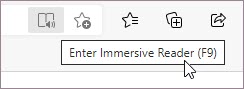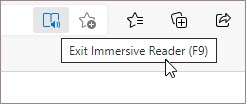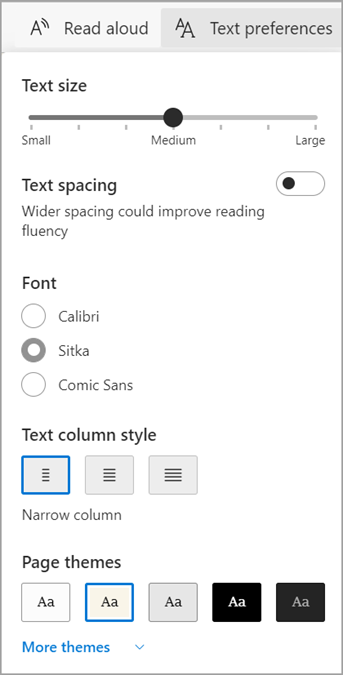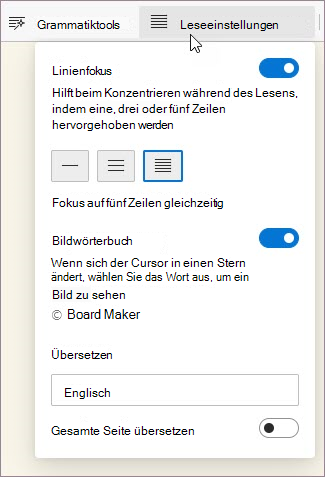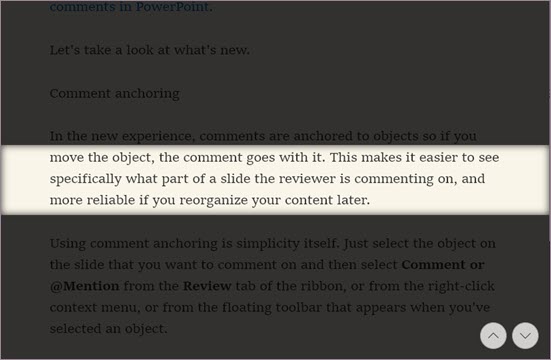Plastischer Reader in Microsoft Edge vereinfacht Webseitenlayouts, beseitigt Unübersichtlichkeit und hilft Ihnen, Ihre Leseerfahrung in Windows 10 und Windows 11 anzupassen. Es gibt auch viele erstaunliche Lern- und Barrierefreiheitstools in Microsoft Edge Plastischer Reader, die dazu beitragen können, das Leseverständnis zu verbessern und das Lernen zu verbessern.
Plastischer Reader wurde ursprünglich entwickelt, um die Bedürfnisse von Lesern mit Legasthenie und Dysgraphie zu erfüllen. Wer jedoch das Lesen auf dem Gerät vereinfachen möchte, kann von diesem Tool profitieren!
Lesemodus in Plastischer Reader
Wenn Sie in Plastischer Reader in den Lesemodus wechseln, wird die Seite, auf der Sie sich befinden, vereinfacht, indem störende Popups und Schaltflächen ausgeblendet werden, sodass Sie nur die wichtigen Teile erhalten: Text und visuelle Inhalte. Sobald Sie in den Lesemodus wechseln, beginnen Sie mit der Verwendung von Tools wie Laut vorlesen, Texteinstellungen und Leseeinstellungen.
Um in den Lesemodus zu wechseln, verwenden Sie Microsoft Edge, um eine Website zu besuchen, die Sie lesen möchten. Wählen Sie in der Adressleiste die EINGABETASTE Plastischer Reader aus, oder verwenden Sie die Tastenkombination F9.
Wählen Sie zum Beenden des plastischen Readers in der Adressleiste Plastischer Reader beenden aus, oder verwenden Sie die Tastenkombination F9.
Weitere Informationen finden Sie unter Eingabe der Leseansicht mit Plastischer Reader in Microsoft Edge.
Tipp: Wenn das Plastischer Reader-Symbol in der Adressleiste nicht angezeigt wird, können Sie den Text trotzdem in Plastischer Reader anzeigen. Wählen Sie einfach den Text aus, den Sie lesen möchten, klicken Sie mit der rechten Maustaste, und wählen Sie im Kontextmenü in Plastischer Reader öffnen aus.
Laut vorlesen in Microsoft Edge
Laut vorlesen ist ein einfaches, aber leistungsfähiges Tool, das den Text einer Webseite hörbar vorliest.
Wählen Sie zunächst auf der Symbolleiste Plastischer Reader die Option Laut vorlesen aus. Eine Menübandsymbolleiste wird oben auf der Seite angezeigt, nachdem Sie laut vorlesen gestartet haben. Die Symbolleiste enthält Schaltflächen zum Wiedergeben von Audio, Zum nächsten oder vorherigen Absatz springen und Sprachoptionen anpassen. Sprachoptionen ermöglichen es Ihnen, die Stimme des Lesers zu ändern und das Lesetempo zu verlangsamen oder zu beschleunigen.
Um das Zuhören zu beenden, wählen Sie die Schaltfläche Anhalten oder das X aus, um Laut vorlesen zu schließen.
Tipp: Eine weitere Möglichkeit zum Zugreifen auf Laut vorlesen besteht darin, Einstellungen und mehr > Weitere Tools > Laut vorlesen auszuwählen.
Texteinstellungen in Plastischer Reader
Wählen Sie aus einer Vielzahl von Text- und Farboptionen wie Textgröße, Textabstand und Seitendesigns aus, um Ihre Erfahrung in Plastischer Reader zu verbessern.
Diese Einstellungen finden Sie in den Texteinstellungen auf der Symbolleiste Plastischer Reader.
-
Textgröße: Bewegen Sie unter der Bezeichnung Textgröße den Schieberegler nach rechts, um den Text zu vergrößern. verschieben Sie ihn nach links, um den Text zu verkleinern.
-
Textabstand: Aktivieren Sie den Textabstand , um den Abstand zwischen Textzeilen zu erhöhen.
-
Textspaltenformat: Passen Sie an, wie weit die Textspalte Ihrer Seite verteilt wird.
-
Seitendesigns: Wählen Sie aus einer Vielzahl von Seitendesigns und Farboptionen, einschließlich Designs, die von Irlen Spectral Filters für Menschen mit Irlen-Syndrom inspiriert wurden. Wählen Sie Weitere Designs aus, um alle verfügbaren Designs anzuzeigen.
Leseeinstellungen in Plastischer Reader
In den Leseeinstellungen können Sie Tools wie Zeilenfokus aktivieren, um jeweils eine, drei oder fünf Zeilen zu lesen, bildwörterbuch , um eine visuelle Darstellung eines Worts anzuzeigen, oder Übersetzen , um die Sprache des Texts zu ändern.
Diese Tools finden Sie in den Leseeinstellungen auf der Symbolleiste Plastischer Reader.
-
Zeilenfokus: Der Zeilenfokus schränkt den Fokus des Lesevorgangs auf eine, drei oder fünf Zeilen in Plastischer Reader ein. Wenn nur ein Teil des Texts hervorgehoben ist, ist der Inhalt leichter zu lesen und zu verstehen.
-
Übersetzen: Mit Übersetzen können Sie die Sprache des gelesenen Textes ändern. Wählen Sie die Sprache in der Liste aus, und aktivieren Sie Gesamte Seite übersetzen.